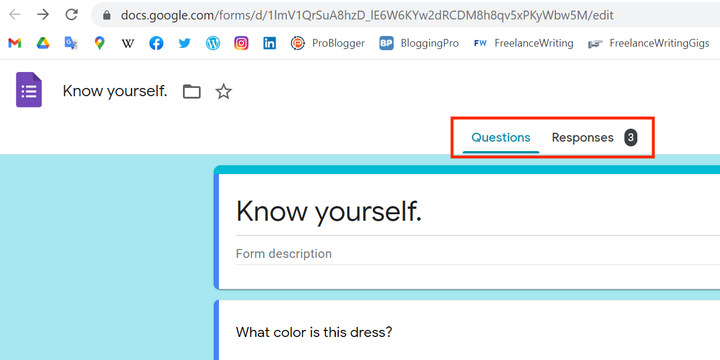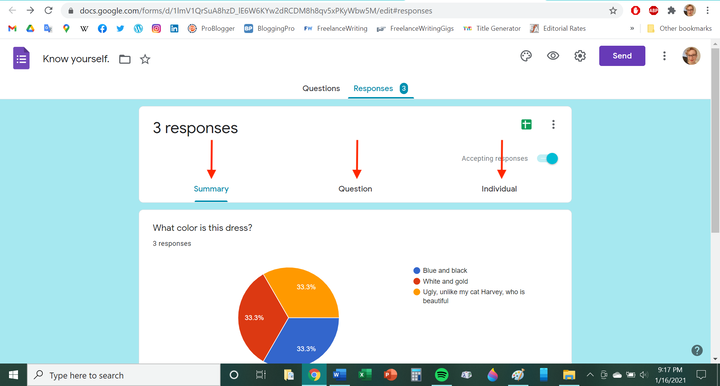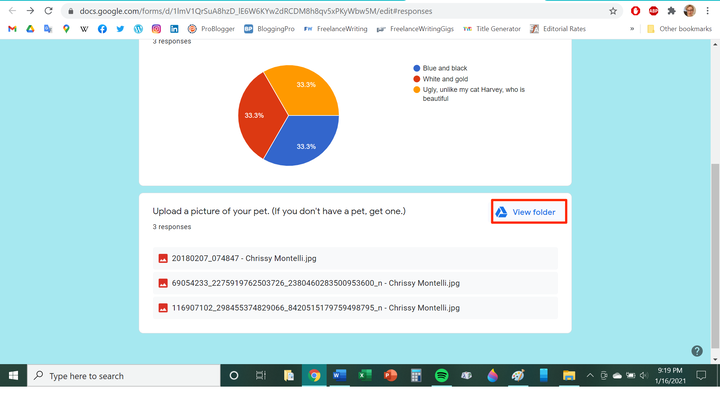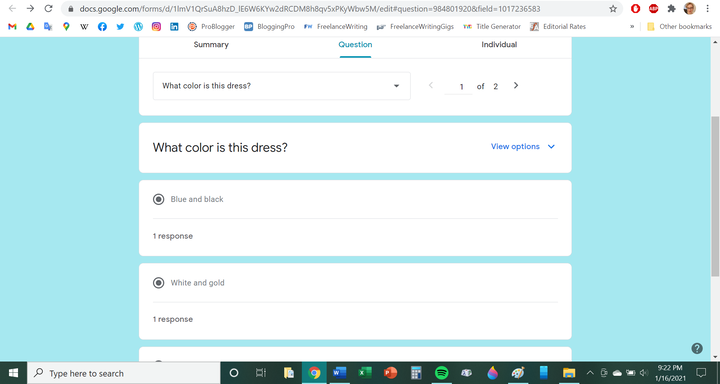So finden Sie Antworten in Google Formularen auf 3 verschiedene Arten
- Sie können als Ersteller Antworten auf Google Formulare finden, nachdem Sie eines gesendet und Feedback erhalten haben.
- Sie können die Antworten der Befragten auf drei verschiedene Arten anzeigen: als Zusammenfassung, nach Frage oder nach einzelnen Befragten.
- Sie können Antworten auch über Google Sheets anzeigen, wenn Sie dies bevorzugen.
Wenn Sie ein Google-Formular verschickt und begonnen haben, Antworten zu sammeln, möchten Sie sicher sehen können, was die Leute geantwortet haben. Glücklicherweise macht Google Forms den gesamten Prozess leicht verständlich.
So finden Sie die Antworten der Befragten in Ihren Google-Formularen.
So finden Sie Antworten in Google Formulare
1. Öffnen Sie Ihr Google-Formular.
2. Klicken Sie auf „Antworten”.
Ihr Formular hat zwei Registerkarten: „Fragen” und „Antworten”.
3. Nachdem Sie die Registerkarte „Antworten” geöffnet haben, können Sie Antworten auf drei verschiedene Arten anzeigen: „Zusammenfassung”, „Frage” und „Individuell”.
Die Antworten des Formulars können auf mehrere Arten angezeigt werden.
4. Klicken Sie auf die Registerkarte „Zusammenfassung”, um eine Zusammenfassung aller an Ihr Google-Formular übermittelten Antworten anzuzeigen. Diese können als Diagramme und Grafiken oder in anderen Formaten erscheinen.
Die Registerkarte „Zusammenfassung” bietet eine Zusammenfassung aller Daten, die von Ihrem Google-Formular erfasst wurden.
5. Klicken Sie auf die Registerkarte „Frage”, um Sammlungsdaten für bestimmte Fragen in Ihrem Formular anzuzeigen. Die angezeigten Antworten beziehen sich auf die spezifische Frage, die im Dropdown-Menü aufgeführt ist.
Auf der Registerkarte „Frage” können Sie sich einzelne Fragen und ihre jeweiligen Antworten ansehen.
7 Klicken Sie auf die Registerkarte „Individuell”, um die Antworten bestimmter Befragter auf jede Frage anzuzeigen. Um zwischen den Befragten zu navigieren, klicken Sie auf die Pfeile im oberen Banner.
So finden Sie Antworten in Google Sheets
Sie können Antworten auf Ihr Google-Formular auch über eine Tabelle anzeigen, die beim Erstellen eines Google-Formulars automatisch gespeichert wird. Öffnen Sie zunächst das Google-Formular in Google Drive
.
1. Klicken Sie auf die Registerkarte Antworten.
2. Wählen Sie das Google Sheets-Symbol in der oberen rechten Ecke.
3. Sie sollten nun die Antworten in einer Tabelle angezeigt sehen.
Um E-Mail-Benachrichtigungen zu aktivieren, nachdem die Befragten Ihr Formular ausgefüllt haben, müssen Sie lediglich auf das Drei-Punkte-Symbol unter derselben Registerkarte „Antworten” klicken und „E-Mail-Benachrichtigungen für neue Antworten erhalten” auswählen.